لماذا لا تفتح "الرسائل" في Classmates
لسوء الحظ ، فإن الشبكة الاجتماعية Odnoklassniki ليس لديها استقرار كبير في العمل ، لذلك يمكن للمستخدمين ملاحظة الفشل المختلفة. على سبيل المثال ، عدم القدرة على تنزيل الصور ومحتوى الوسائط وبعض أقسام الموقع وما إلى ذلك. ومع ذلك ، لا تكون هذه المشكلات دائمًا على جانب الموقع ، وفي بعض الأحيان يمكن للمستخدم فهمها ، إذا كان يعرف سببها.
محتوى
أسباب عدم فتح "الرسائل" في "موافق"
في بعض الأحيان يحدث ذلك في أخطاء الموقع نفسه ، لذلك يمكن للمستخدمين الانتظار حتى تقوم الإدارة بإصلاح كل شيء. ولكن يمكن أن تكون هناك مشكلات مماثلة يحتاج المستخدم إلى تحديدها وإصلاحها من تلقاء نفسه ، لذلك سيتم النظر فيها بمزيد من التفصيل في هذه المقالة.
السبب 1: الإنترنت البطيء
مع اتصال إنترنت بطيء و / أو غير مستقر ، قد لا يتم تحميل الموقع بشكل صحيح ، لذلك لن تعمل الأقسام المحددة بشكل صحيح. من الغريب ، نصف الوقت الذي يتم فيه حل المشكلة عن طريق إعادة تشغيل زملاء الدراسة ، والذي يتم عن طريق الضغط على المفتاح F5 .
إذا لم يساعد إعادة التشغيل ولا يزال الموقع يقوم بحمل غير صحيح ، فمن المستحسن تطبيق هذه النصائح:
- أغلق علامات التبويب في المتصفح ومتصفحات الويب الأخرى إذا كانت مفتوحة. والحقيقة هي أن بعض علامات التبويب المحملة بالفعل فتح في الخلفية يمكن أن تستهلك جزء من حركة مرور الشبكة ؛
- إذا قمت بتنزيل شيء ما من الإنترنت باستخدام أدوات تعقب سيل ، و / أو يتم تحديث بعض البرامج في الخلفية ، فأنت بحاجة إلى الانتظار لنهاية العملية أو إيقافها ، لأن ذلك يؤثر بشكل كبير على سرعة الإنترنت ؛
- إذا كنت تستخدم Wi-Fi ، فحاول الاقتراب من الموجه ، حيث أن هناك احتمالًا لوجود إشارة سيئة ؛
- يمكن لمستخدمي العديد من المتصفحات الوصول إلى وضع "Turbo" خاص ، مما يحسن من محتوى الصفحات ، لذلك هم أكثر صحة وأسرع لتحميل مع الإنترنت الضعيف ، ولكن قد لا يتم تشغيل البيانات المختلفة.
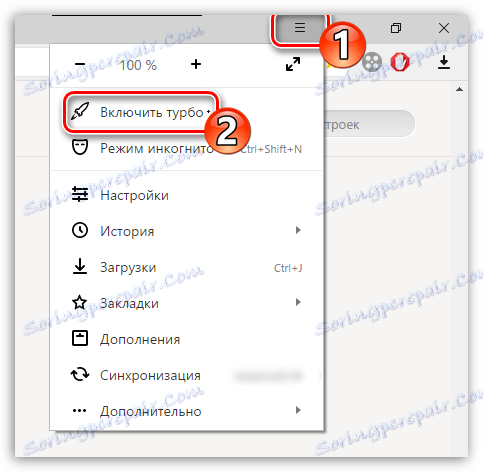
اقرأ أيضًا: كيفية تمكين "Turbo" في ياندكس متصفح . جوجل كروم . دار الأوبرا
السبب 2: ذاكرة التخزين المؤقت للمتصفح المزدحم
إذا كنت تستخدم المتصفح نفسه بشكل نشط ، عندها ستنسخ ذاكرته في الوقت المناسب مع سجلات القمامة المختلفة عن المواقع التي تمت زيارتها ، والسجلات ، وما إلى ذلك. لذلك ، لدعم العمل الصحيح ، من الضروري تنظيف "التاريخ" بانتظام - حيث يتم تخزين كل القمامة.
لا تنطبق تعليمات حذف "المحفوظات" الواردة أدناه إلا على جوجل كروم و ياندكس متصفح ، في المتصفحات الأخرى ، يمكن أن يكون كل شيء مختلفًا بعض الشيء:
- انقر فوق زر القائمة الموجود في أعلى يمين النافذة. يجب أن تظهر قائمة الإعدادات ، حيث تحتاج إلى تحديد "المحفوظات" . بدلاً من ذلك ، يمكنك استخدام اختصار لوحة المفاتيح Ctrl + H.
- ابحث عن رابط "مسح السجل" . اعتمادا على المتصفح الخاص بك ، هو في الجزء العلوي الأيسر من النافذة.
- الآن قم بتكوين قائمة العناصر لإزالتها من المستعرض. من المستحسن ملاحظة العناصر التالية - "محفوظات المشاهدات" و "تنزيل محفوظات" و "الملفات المخزنة في ذاكرة التخزين المؤقت" و "ملفات تعريف الارتباط وبيانات الموقع والوحدة النمطية الأخرى" و "بيانات التطبيق" .
- بعد تحديد جميع العناصر الضرورية ، انقر فوق "مسح المحفوظات" .
- بعد ذلك ، أغلق المتصفح وافتحه مرة أخرى. بدء زملاء الدراسة.
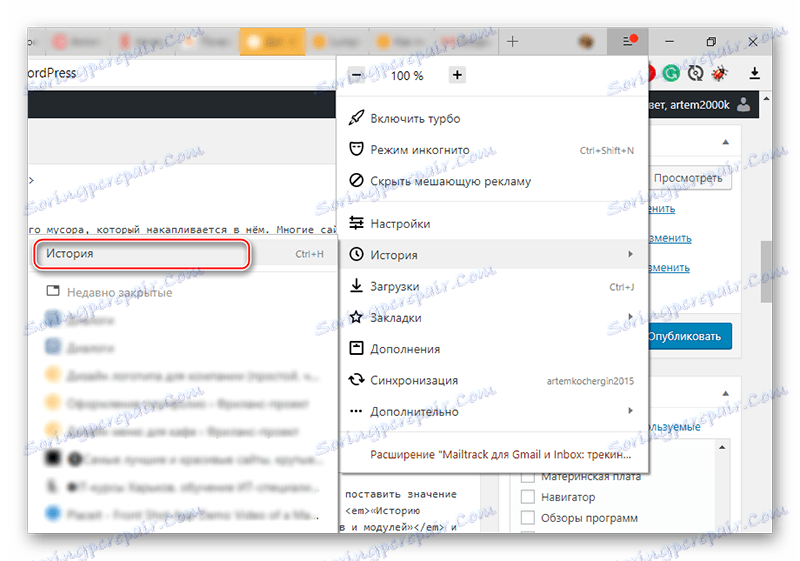
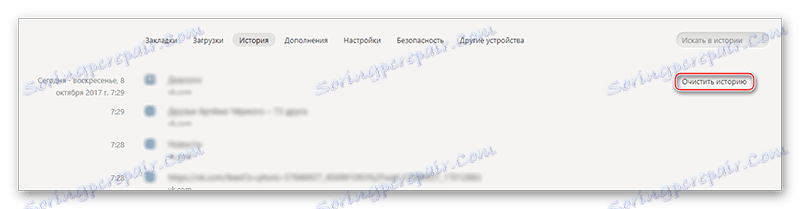
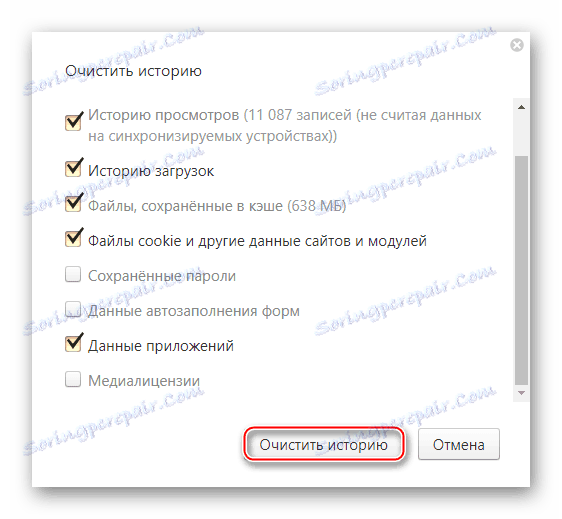
السبب 3: القمامة على الكمبيوتر
عادة ، تؤثر الملفات المتبقية على عمل البرامج المثبتة على الكمبيوتر ، ولكن التأثير على مواقعها لا يكاد يذكر. ولكن في حالة عدم قيامك بتنظيف جهاز الكمبيوتر منها لفترة طويلة ، يمكن أن يبدأ العمل بشكل غير صحيح مع بيانات الويب.
للتنظيف ، يمكنك استخدام برنامج خاص كلنر . لننظر أولاً في كيفية إزالة ملفات Windows المتبقية باستخدام هذا البرنامج:
- انتبه إلى الجانب الأيسر من واجهة البرنامج - هنا تحتاج إلى اختيار عنصر "التنظيف" . إذا لم تقم بتغيير أي شيء في الإعدادات الافتراضية ، فسيتم فتحه على الفور مع البرنامج.
- في الجزء العلوي ، حدد "Windows" . في القائمة أدناه ، يتم تعيين علامة الاختيار بشكل صحيح بشكل افتراضي ، لذلك لا يوصى بلمسها.
- الآن في أسفل النافذة ، انقر فوق الزر "تحليل" .
- تستغرق عملية البحث عن ملفات القمامة عادةً بضع ثوانٍ أو دقائق. يعتمد مقدار الوقت الذي تستغرقه على عدد مرات تنظيف الكمبيوتر من الحطام المتراكم. عند اكتمال العملية ، انقر فوق "تنظيف" .
- يأخذ إجراء التنظيف ، مثل البحث ، وقتًا مختلفًا. في النهاية ، قم بالتبديل إلى علامة التبويب "التطبيقات" وقم بإجراء العناصر الأربعة السابقة هناك.
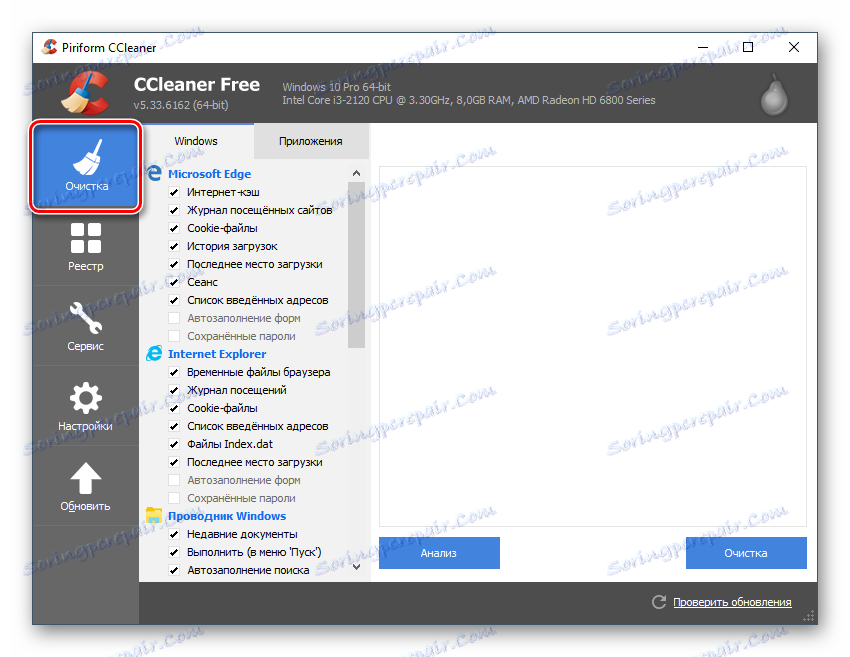
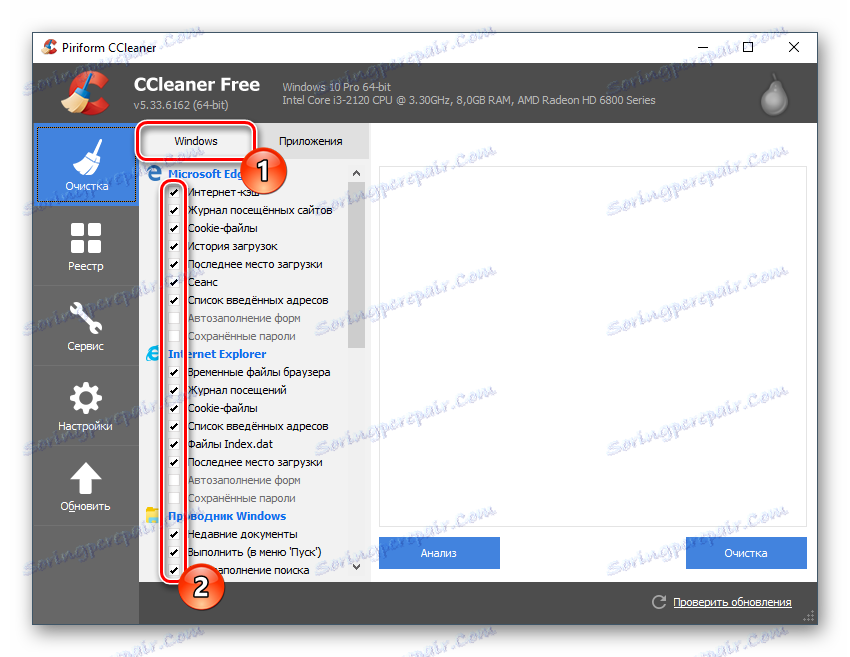
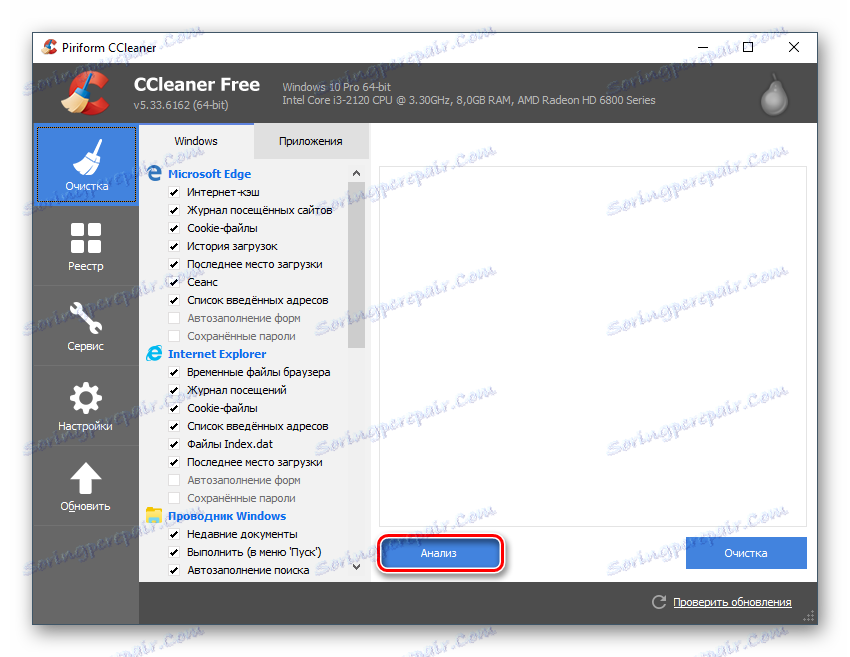
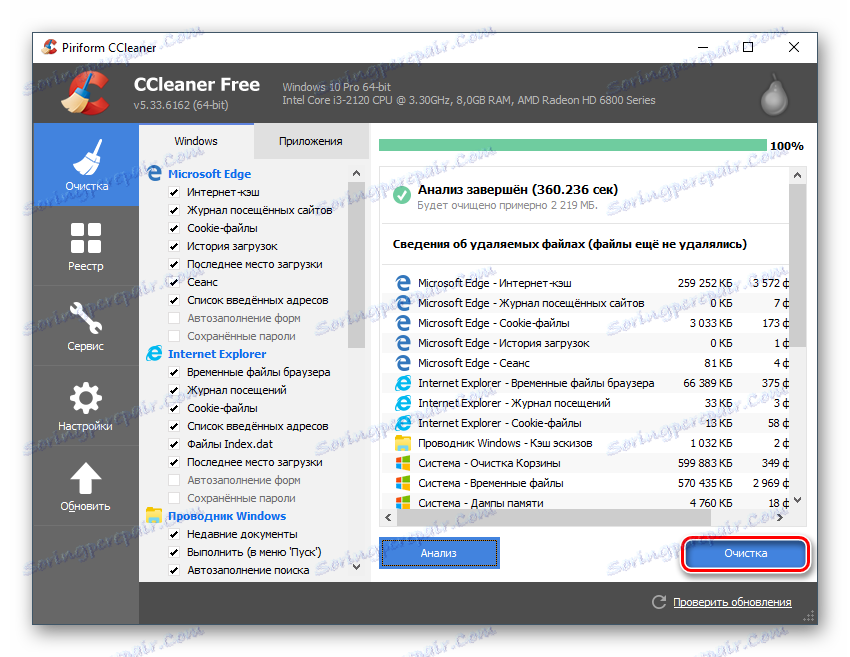
في بعض الأحيان مشكلة عرض عناصر الموقع بشكل صحيح يمكن ربط الزملاء بمشكلات التسجيل التي تظهر أيضًا مع الوقت ويتم مسحها أيضًا باستخدام CCleaner. ستبدو التعليمات في هذه الحالة كما يلي:
- بعد فتح البرنامج في القائمة اليمنى ، انتقل إلى قسم "التسجيل" .
- تحت العنوان "تكامل السجل" ، يُنصح دائمًا بترك علامة اختيار ، يتم وضعها افتراضيًا.
- في الجزء السفلي ، انقر على الزر "العثور على المشكلات" .
- قبل استخدام الزر "إصلاح" ، تأكد من عرض علامات الاختيار مقابل كل عنصر تم اكتشافه.
- الآن استخدم زر "إصلاح" .
- سيسألك البرنامج عما إذا كنت تحتاج إلى عمل نسخ احتياطية من السجل. يمكنك الموافقة أو الرفض.
- بعد تصحيح جميع الأخطاء ، تظهر نافذة حول العملية الناجحة. افتح المتصفح وتحقق مما إذا كان قد تم تحميل الرسائل .
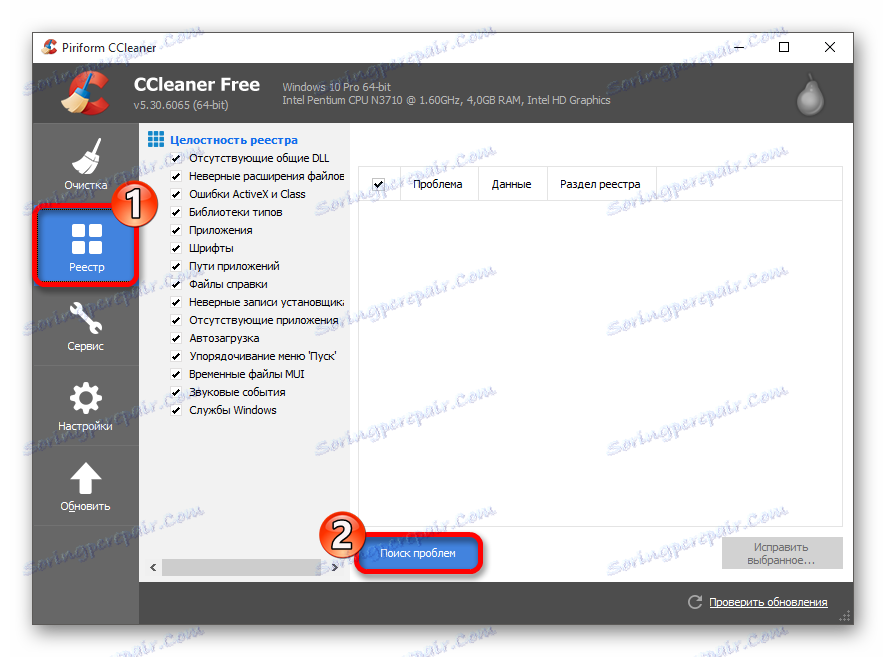
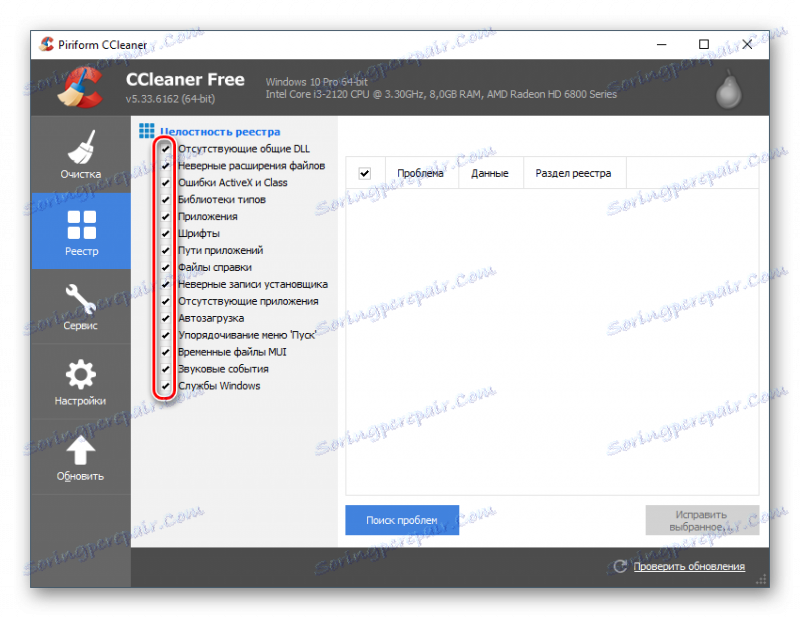
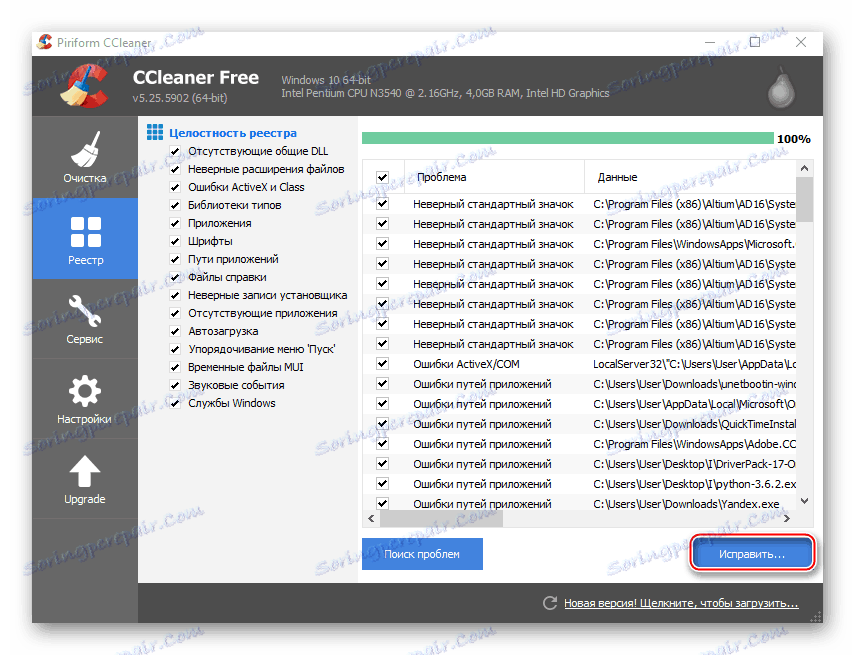
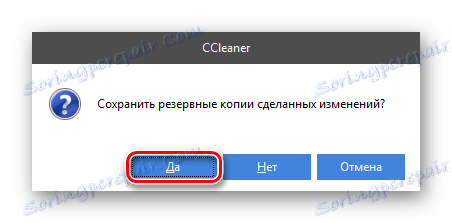
السبب 4: الفيروسات
يمكن للفيروسات نادرا ما تؤثر على أداء وصحة عرض خدمات الويب على جهاز الكمبيوتر الخاص بك. ومع ذلك ، فإن الاستثناء هو بعض برامج التجسس وادواري. في الغالب ، يختار الأول جزءًا كبيرًا من حركة الإنترنت لإرسال بيانات عنك إلى "مالكها" ، ويضيف النوع الثاني امتداده الإعلاني إلى الموقع ورمز المتصفح ، وهذا يؤدي إلى عمل غير صحيح.
يمكنك إزالتها فقط بمساعدة برنامج مكافحة الفيروسات الخاص ، والذي يتوفر بشكل افتراضي في كافة أنظمة تشغيل Windows الشائعة. تسمى هذه الحزمة برنامج Windows Defender. ومع ذلك ، إذا قمت بتثبيت برنامج مكافحة فيروسات آخر ، على سبيل المثال ، كاسبيرسكي ، ثم في هذه الحالة فمن المستحسن استخدامه.
دعونا ننظر في العمل مع Advocate على سبيل المثال من هذه التعليمات:
- أولاً ، ابحث عنه في Windows. على سبيل المثال ، في الإصدار 10 ، يمكنك القيام بذلك ببساطة عن طريق كتابة اسم الكائن الذي تبحث عنه في شريط البحث في "شريط المهام" . في الإصدارات السابقة من Windows ، تحتاج إلى البحث من خلال "لوحة التحكم" .
- بعد البدء ، انتبه إلى شاشة الترحيب المضادة للفيروسات. إذا كان اللون البرتقالي أو الأحمر ، فقد وجد Defender بعض الفيروسات / البرامج المشبوهة دون تدخل منك. في هذه الحالة ، انقر فوق الزر "مسح الكمبيوتر" .
- إذا كانت الواجهة خضراء ، فهذا يعني أنه لا توجد فيروسات واضحة. ولكن لا تهدأ من ذلك ، لأنه يجب عليك في البداية إجراء مسح كامل للنظام. للقيام بذلك ، استخدم العناصر من "خيارات التحقق" . حدد مربع الاختيار "كامل" وانقر على "تحقق الآن" .
- انتظر حتى نهاية الفحص. وعادة ما يستمر لعدة ساعات بسبب فحص جهاز الكمبيوتر بالكامل. عند الانتهاء ، سيتم عرض جميع الملفات المشبوهة والخطرة. استخدم الزر الذي يحمل نفس الاسم لحذفها / عزلها.
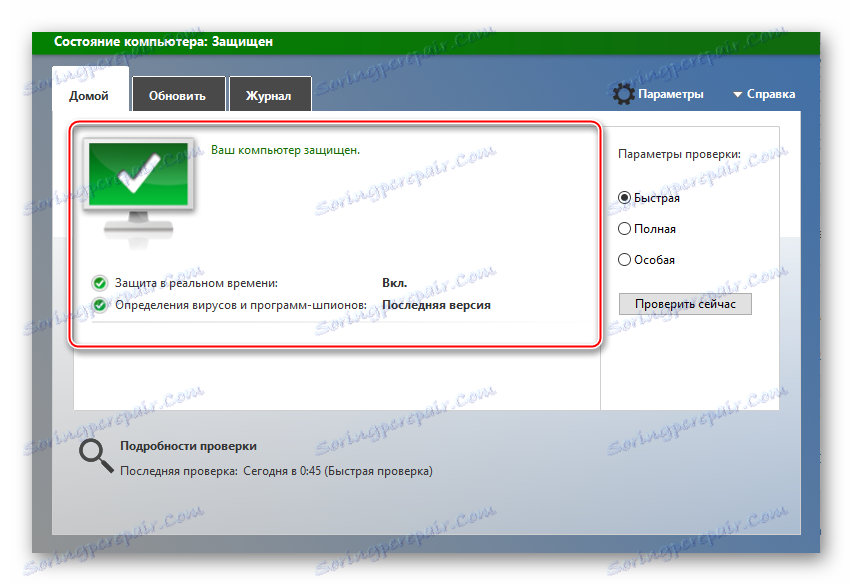
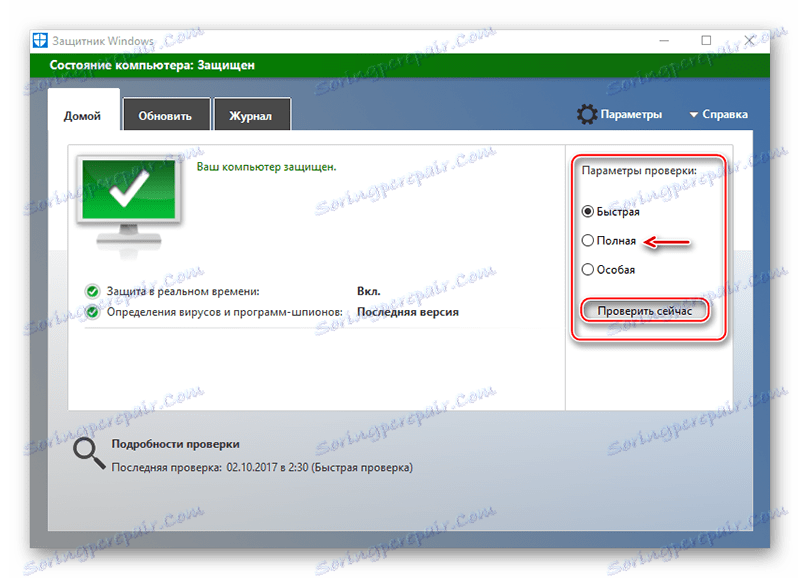
السبب 5: Anti-Virus والبرامج الأخرى المثبتة على الكمبيوتر
في بعض الأحيان يتم حظر مكافحة الفيروسات نفسها من قبل موقع Odnoklassniki ، لسبب ما اعتباره خطرا. في الواقع ، هذا فشل في إعدادات البرنامج ، والشبكة الاجتماعية نفسها لا تشكل أي تهديد. بسبب القفل ، قد لا يعمل الموقع على الإطلاق أو يعمل بشكل غير صحيح. في هذه الحالة ، لا تحتاج إلى إلغاء تثبيت أو إعادة تثبيت مكافحة الفيروسات ، فقط قم بإنشاء موقع في "استثناءات" .
لمعرفة ما إذا كانت مكافحة الفيروسات مسؤولة عن المشكلة ، حاول تعطيلها لفترة ، ثم تحقق من عمل موقع Odnoklassniki. إذا كنت تعمل بعد هذه الرسالة ، فإنك تحتاج إلى الوصول إلى إعدادات الحماية من الفيروسات لإضافة الموقع إلى قائمة الاستثناءات.
اقرأ المزيد: كيفية تعطيل مكافحة الفيروسات
اعتمادًا على إصدار البرنامج ، قد تختلف عملية إضافة موقع إلى "استثناءات" . على سبيل المثال ، في Windows Defender ، لا يمكن إضافة عناوين URL إلى "الاستثناءات" لأن برنامج الحماية من الفيروسات هذا لا يطبق الحماية أثناء التصفح على الشبكة.
اقرأ أيضًا: كيفية إعداد "استثناءات" في أفاست . NOD32 . أفيرا
يرجى ملاحظة أن برامج مكافحة الفيروسات قد لا تكون هي سبب المشكلة دائمًا. يمكن أن يكون بسبب برنامج آخر مثبت على جهاز الكمبيوتر الخاص بك.
إذا كنت تستخدم أي برامج لتصفية حركة المرور ، على وجه الخصوص ، لتغيير عنوان IP الحقيقي ، أو تعطيل الإعلان ، إلخ ، فيجب تعطيلها دائمًا ، ثم التحقق من كفاءة الشبكة الاجتماعية.
السبب 6: تعطل المستعرض
نتيجة لإعداد الإعدادات أو تثبيت الإضافات أو تطبيق تغييرات أخرى ، قد لا يعمل متصفحك بشكل صحيح ، ونتيجة لذلك لن يتم عرض بعض موارد الويب (غالباً ليست كلها) بشكل صحيح.
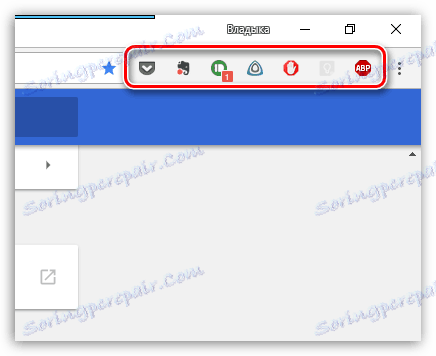
في هذه الحالة ، ستحتاج إلى إعادة ضبط الإعدادات في المتصفح الخاص بك لمسحها تمامًا من الامتدادات والإعدادات المثبتة مسبقًا.
- على سبيل المثال ، لإعادة تعيين الإعدادات في متصفح Google Chrome ، انقر على زر القائمة أعلى الجانب الأيسر ، ثم انتقل إلى قسم "الإعدادات" .
- مرّر إلى أسفل الصفحة وانقر على الزر "المزيد" .
- مرة أخرى ، انتقل إلى أسفل الصفحة وحدد "إعادة تعيين" .
- تأكيد إعادة التعيين.
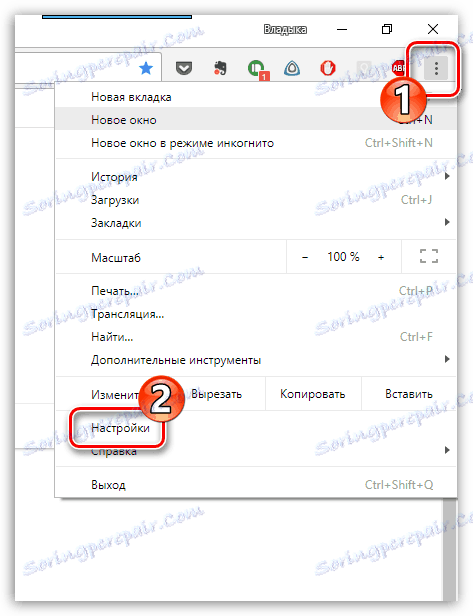
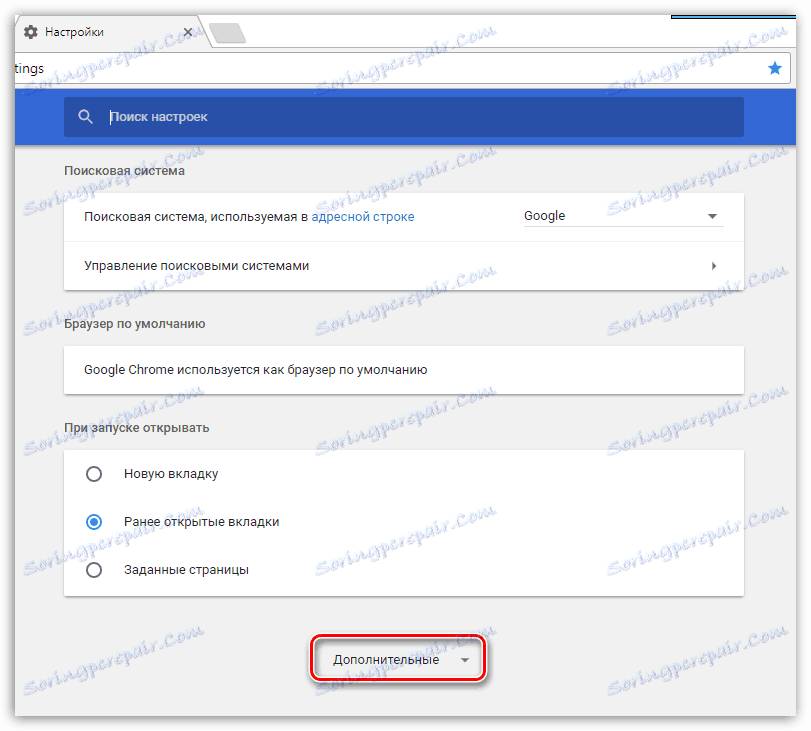
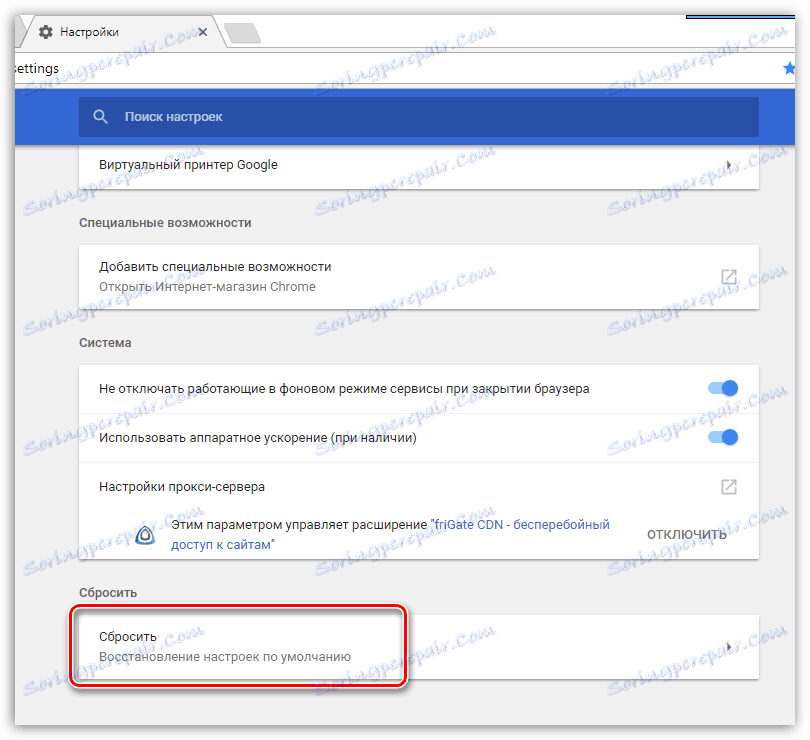
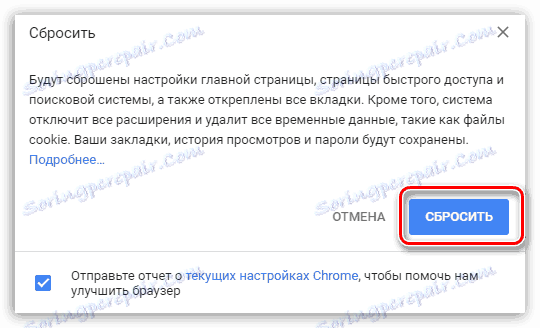
لاحظ أنه إذا كان لديك متصفح مختلف ، فقد يتم تنفيذ عملية إعادة التشغيل بشكل مختلف ، ولكن كقاعدة ، يمكن دائمًا العثور على هذا العنصر في إعدادات المتصفح.
إذا لم ينجح ذلك ، فننصحك بإجراء إعادة تثبيت كاملة للمتصفح ، بعد إزالة الإصدار الحالي من جهاز الكمبيوتر الخاص بك ، ثم تثبيت نسخة جديدة.
اقرأ المزيد: كيفية إعادة تثبيت جوجل كروم
السبب 7: فشل الشبكة
يعد الموجه جهازًا فنيًا ، مثل أي جهاز ، يمكن أن يعمل بشكل متقطع. إذا كنت تشك في أن المشكلة في ذلك ، حل المشكلة مع الرسائل بسيط جدا - فقط إعادة تشغيل المودم.
- للقيام بذلك ، قم بإيقاف تشغيل جهاز التوجيه المنزلي الخاص بك عن طريق الضغط على زر الطاقة (إذا لم يكن كذلك ، فستحتاج إلى فصل الموجه عن الشبكة). في الحالة الخارجية ، اسمح لها بالوقوف لمدة دقيقة تقريبًا.
- قم بتشغيل الموجه. بعد تشغيله ، يحتاج إلى توفير الوقت لشبكة الإنترنت للعمل مرة أخرى - كقاعدة ، يكفي من ثلاث إلى خمس دقائق.
بعد تنفيذ هذه الإجراءات البسيطة ، تحقق من قابلية تشغيل زملاء الفصل ، ولا سيما الرسائل الشخصية.
السبب 8: مشاكل فنية على الموقع
بعد تجربة جميع الطرق وعدم العثور على الإجابة على السؤال لماذا لا تفتح الرسائل في Odnoklassniki ، فمن المفيد أن نفكر في حقيقة أن الخطأ يقع على الموقع نفسه ، حيث يمكن تنفيذ العمل الفني أو وجود خلل.
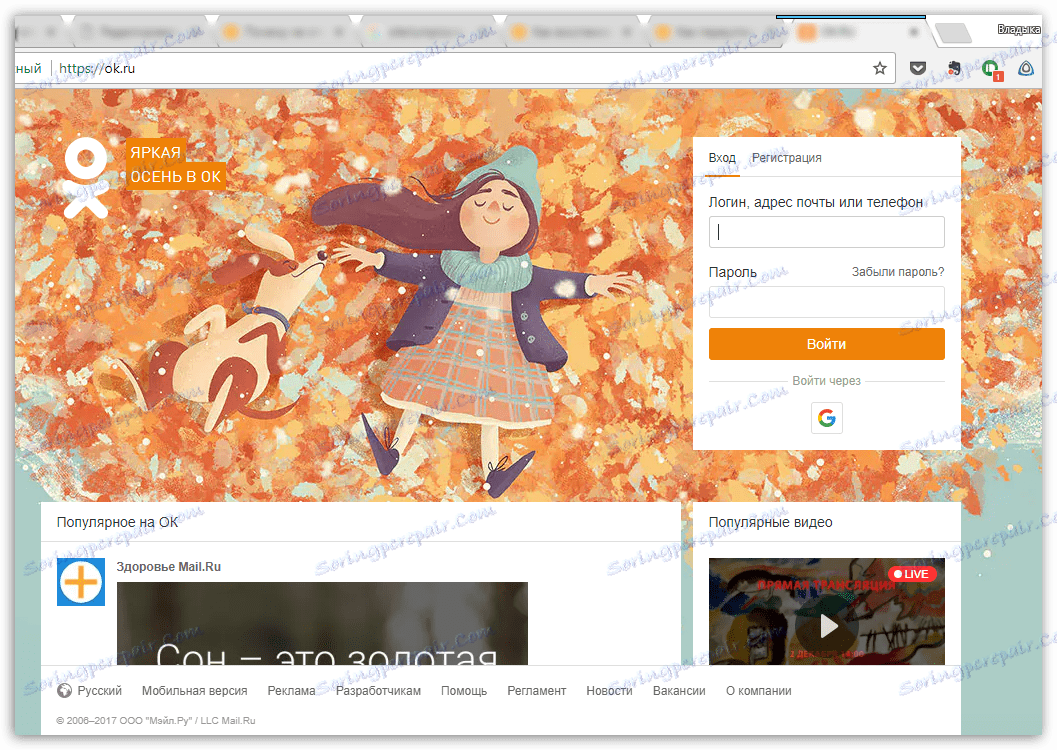
في هذه الحالة ، لا يمكنك فعل أي شيء - حتى يتم حل المشكلة على الموقع ، لن تتمكن من الوصول إلى الرسائل. ولكن ، بالنظر إلى حجم هذه الشبكة الاجتماعية ، يمكننا أن نفترض أن الانتظار للعمل ليس وقتًا طويلاً: كقاعدة عامة ، يزيل مشرفو الموارد بسرعة جميع المشكلات.
و اخيرا
إذا لم تساعدك أي من الطرق الواردة في المقالة على حل الخلل مع الرسائل في Odnoklassniki ، ولكنك متأكد من أن المشكلة موجودة في جهاز الكمبيوتر الخاص بك (نظرًا لأن كل شيء يعمل على أجهزة أخرى) ، فإننا نوصي بإجراء عملية استعادة للنظام كاملة التراجع عن النظام إلى النقطة المحددة ، عندما لم تكن تلاحظ مشاكل مع جهاز الكمبيوتر ، بما في ذلك موقع Odnoklassniki.
اقرأ المزيد: كيفية استعادة نظام التشغيل
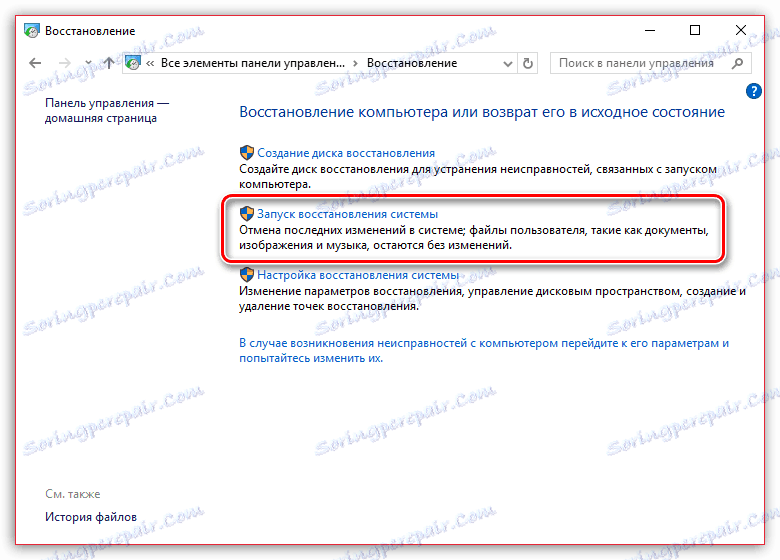
كما ترى ، قد تكون أسباب التحميل غير الصحيح لـ "الرسائل" أو غيابها الكامل في Classmates عددًا كبيرًا. لحسن الحظ ، من السهل حل بعضها على جانب المستخدم ، دون وجود أي مهارات للتفاعل مع أجهزة الكمبيوتر.